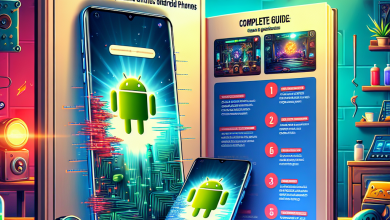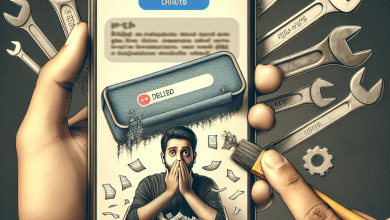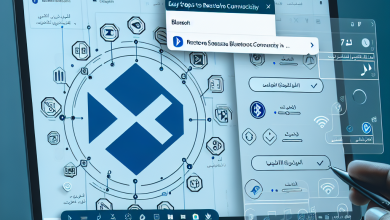خطوات سهلة: كيفية إصلاح مشكلة تعطل البلوتوث على هواتف الأندرويد بسرعة وفعالية
المقدمة
يُعتبر سلك الاتصال أحد أضعف حلقاته في عالم الهواتف الذكية، إذ يعتمد المستخدمون اليوم بشكل متزايد على تقنيات الاتصال اللاسلكي مثل البلوتوث. توفر هذه التقنية إمكانيات متنوعة تشمل توصيل السماعات اللاسلكية، نقل الملفات، واستخدام الأجهزة القابلة للارتداء. ومع ذلك، قد يواجه مستخدمو هواتف الأندرويد أحيانًا مشكلات تتعلق بتعطل البلوتوث، مما يعيق هذه التجارب اليومية. في هذه المقالة، سنقوم بشرح خطوات تفصيلية لإصلاح مشكلات البلوتوث الشائعة على هواتف الأندرويد، مما يمنحك القدرة على حل المشكلة بنفسك وبسهولة.
القسم الأول: تشخيص المشكلة
الخطوة 1: التأكد من تفعيل البلوتوث
الشرح:
تأكد أولاً من أن البلوتوث مفعل على هاتفك. اذهب إلى إعدادات الهاتف وابحث عن خيار "البلوتوث".
كيفية التنفيذ:
- افتح "الإعدادات".
- انقر على "الاتصالات" أو "الأجهزة المتصلة"، حسب نسخة الأندرويد الخاصة بك.
- تأكد من تفعيل البلوتوث.
المشاكل الشائعة:
- عدم تفعيل البلوتوث أصلاً. معدلات حدوث هذه المشكلة شائعة جداً بين المستخدمين الجدد.
الخطوة 2: التحقق من حالة الاتصال
الشرح:
إذا كان البلوتوث مفعلًا، تحقق من حالة الاتصال بالجهاز المراد الاتصال به.
كيفية التنفيذ:
- تأكد من أن الجهاز الآخر (مثل سماعة الرأس أو الساعة) في وضع الاقتران.
- اعرض قائمة الأجهزة المتاحة في إعدادات البلوتوث بهاتفك.
المشاكل الشائعة:
- قد يكون الجهاز الآخر غير جاهز للازواج. تنبه إلى أن العديد من الأجهزة تحتاج إلى كود اقتران.
القسم الثاني: إعادة تشغيل الجهاز
الخطوة 3: إجراء إعادة تشغيل بسيطة
الشرح:
في كثير من الأحيان، يمكن لحل بسيط مثل إعادة تشغيل الهاتف أن يعيد تفعيل البلوتوث بشكل صحيح.
كيفية التنفيذ:
- اضغط على زر تشغيل/إيقاف الهاتف.
- اختر "إعادة التشغيل".
مزايا الخطوة:
- يساعد في حل العديد من الأخطاء البرمجية المؤقتة التي قد تؤدي لعدم عمل البلوتوث.
القسم الثالث: ضبط إعدادات البلوتوث
الخطوة 4: نسخ الأجهزة المحفوظة
الشرح:
تراكم الأجهزة المحفوظة قد يتسبب في تعطل البلوتوث. حذف الأجهزة القديمة يمكن أن يحسن الأداء.
كيفية التنفيذ:
- اذهب إلى إعدادات البلوتوث.
- انقر على "الأجهزة المقترنة" أو "الأجهزة المحفوظة".
- احذف الأجهزة التي لم تعد تستخدمها.
مثال واقعي:
وافقت على اقتران سماعة رأس جديدة، لكن البلوتوث كان متوقفًا بسبب وجود عدد كبير من الأجهزة المرتبطة مسبقًا. بعد حذف الأجهزة القديمة، عمل البلوتوث بسلاسة.
القسم الرابع: تحديث النظام والتطبيقات
الخطوة 5: التحقق من تحديث النظام
الشرح:
تحديثات النظام توفر تحسينات وقد تصلح الأخطاء المستمرة المتعلقة بالبلوتوث.
كيفية التنفيذ:
- افتح "الإعدادات".
- انقر على "حول الهاتف".
- اذهب إلى "تحديث النظام" وتحقق مما إذا كان هناك تحديث متاح.
مزايا التحديث:
- تحسين الأداء وكفاءة البلوتوث، بالإضافة إلى الاستفادة من ميزات جديدة.
الخطوة 6: تحديث التطبيقات المتعلقة بالبلوتوث
الشرح:
تحديث التطبيقات المثبتة يمكن أن يحل بعض المشكلات.
كيفية التنفيذ:
- اذهب إلى "متجر Google Play".
- تحقق من قائمة التحديثات المتاحة، وقم بتحديث كل ما يتعلق بالتطبيقات التي تستخدم البلوتوث.
مشاكل شائعة:
- تطبيقات متضاربة قد تعرقل عمل البلوتوث. التأكد من تحديثها يمكن أن يحل المشكلة.
القسم الخامس: إعادة ضبط إعدادات الشبكة
الخطوة 7: إعادة ضبط إعدادات الشبكة
الشرح:
إذا استمرت المشكلة، قد تحتاج لإعادة ضبط إعدادات الشبكة بالكامل.
كيفية التنفيذ:
- اذهب إلى "الإعدادات".
- انقر على "إدارة العامة" أو "النظام".
- اختر "إعادة الضبط"، ثم "إعادة ضبط إعدادات الشبكة".
مزايا الخطوة:
- يعيد تهيئة جميع خيارات الاتصال، بما في ذلك البلوتوث والشبكة الخلوية، مما قد يحل مشكلات متعددة.
القسم السادس: استخدام أدوات خارجية
الخطوة 8: استخدام تطبيقات تصحيح المشكلات
الشرح:
توجد العديد من التطبيقات المتاحة لحل مشكلات البلوتوث.
كيفية التنفيذ:
- ابحث في متجر Google Play عن "Bluetooth Fix" أو أي تطبيق متعلق بتصحيح مشكلات البلوتوث.
- اتبع التعليمات في التطبيق.
مزايا التطبيق:
- يعرض التطبيق حالات الأخطاء المحتملة ويقترح حلولًا مناسبة بناءً على المشاكل المحددة.
القسم السابع: النصائح والإرشادات
تجنب الأخطاء الشائعة:
- عدم التحقق من وضع الطيران: تأكد من عدم تفعيل وضع الطيران، حيث سيؤدي ذلك إلى تعطيل جميع اتصالات البلوتوث.
- عدم تحديث النظام أو التطبيقات: التغافل عن التحديثات قد يترك النظام عرضة للأخطاء.
نصائح إضافية لتحسين الأداء:
- حاول تجنب تداخل الإشارات، حيث يمكن للأجهزة الكهربائية والإلكترونية الأخرى أن تؤثر على إشارة البلوتوث.
- تأكد من أن الأجهزة التي تتصل بها ليست بعيدة عن مدى البلوتوث المسموح به.
الخاتمة
مشكلات البلوتوث قد تؤثر على تجربة المستخدم بشكل كبير، ولكن من خلال اتباع الخطوات الواردة في هذه المقالة، يمكنك بسهولة استعادة الاتصال. بدءًا من التحقق من إعدادات البلوتوث وصولاً إلى استخدام التطبيقات لحل المشكلات، هناك العديد من الطرق التي يمكنك من خلالها معالجة هذه المشكلة بنفسك. حافظ على تحديث جهازك وتطبيقاتك باستمرار، وتجنب الأخطاء الشائعة، لضمان أفضل أداء للبلوتوث.
آمل أن تجد هذه النصائح والإرشادات مفيدة في تحسين تجربتك مع البلوتوث على أجهزة الأندرويد الخاصة بك، وأن تتمكن من تنفيذ هذه الخطوات بكل ثقة.